文章详情页
微信读书app设置看书时不自动锁屏的方法
浏览:156日期:2023-08-24 17:43:12
微信读书app这款应用是现在很多用户都会使用的一款阅读应用,其中有非常多丰富的书籍资源,用户可以找到自己想要的书籍进行阅读,那么在使用手机的过程中都会有一个自动锁屏功能,一段时间不操作屏幕之后就会自动锁屏,很多用户在看书的时候就会遇到自动锁屏,这样会很麻烦,所以我们可以设置微信读书app应用中的看书时不自动锁屏的功能,设置之后就不会自动锁屏了,接下来小编就跟大家分享一下具体的设置方法吧,感兴趣的朋友不妨一起来看看这篇教程,希望能帮到大家。
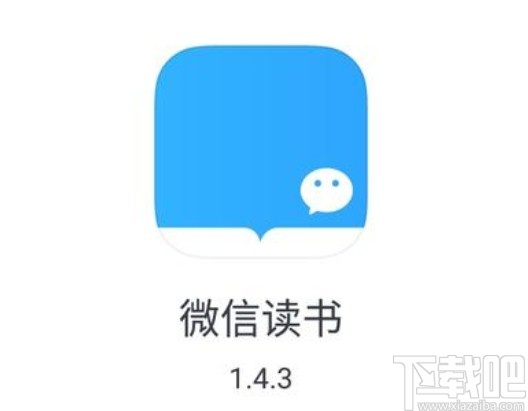
1.首先第一步我们打开手机之后,在手机界面中找到微信读书app图标,找到之后点击进入到应用界面中。
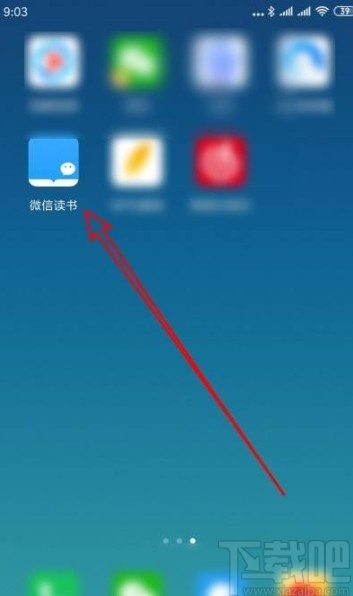
2.点击进入到微信读书应用界面之后,在个人中心界面点击右上角的设置图标,进入到应用的设置界面中。
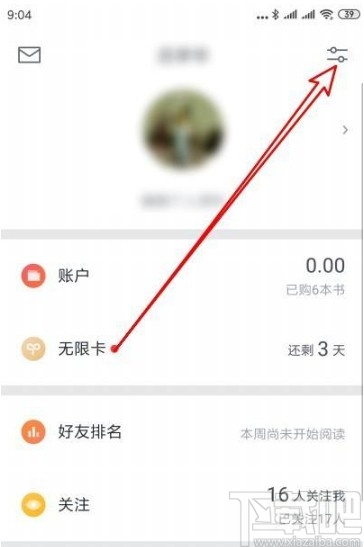
3.进入到应用的设置界面之后我们就可以看到有“阅读时不自动锁屏”这个功能了,然后需要点击它右边的开关将功能打开。
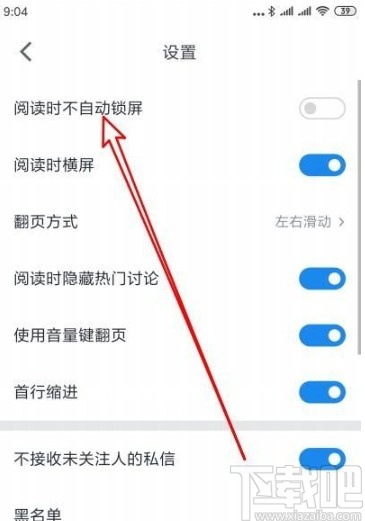
4.最后一步我们点击这个开关将功能打开之后,开关显示为蓝色的开启状态,如下图中所示,这样就成功开启这个功能了。
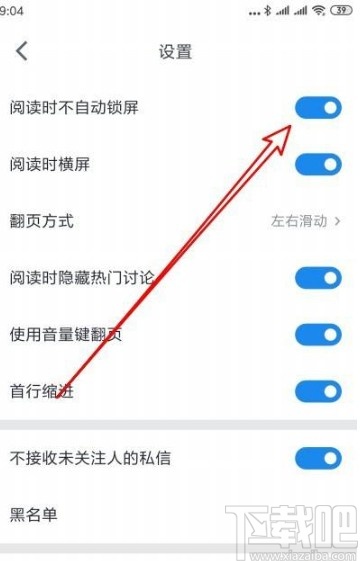
使用上述教程中的操作方法我们就可以在微信读书app中设置看书时不自动锁屏这个功能了,还不知道要如何操作的朋友可以试一试这个方法,希望这篇教程能够帮到大家。
标签:
微信
相关文章:
排行榜
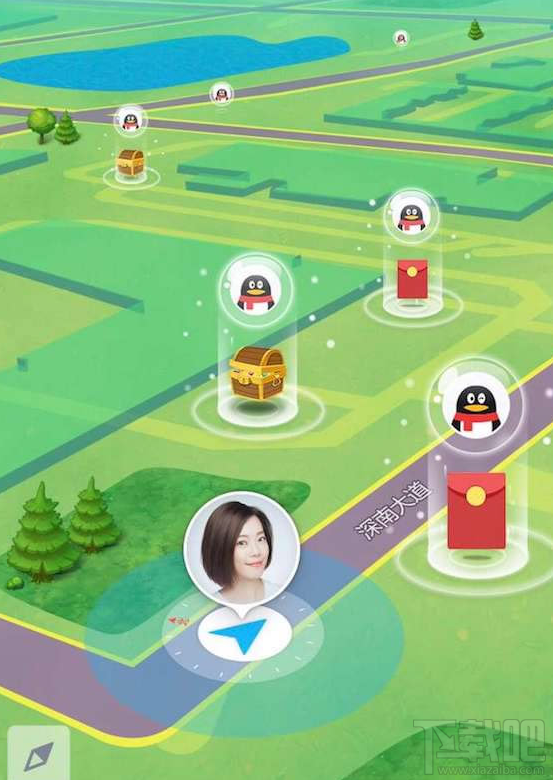
 网公网安备
网公网安备